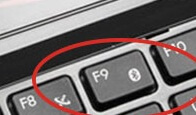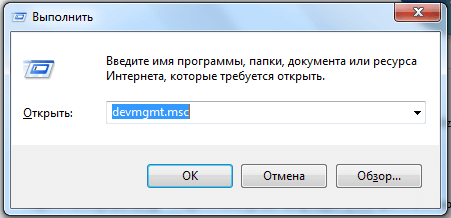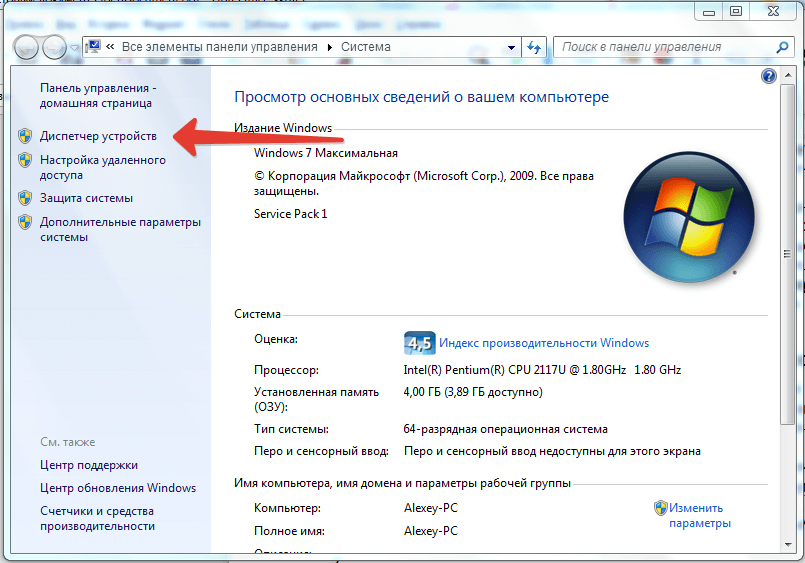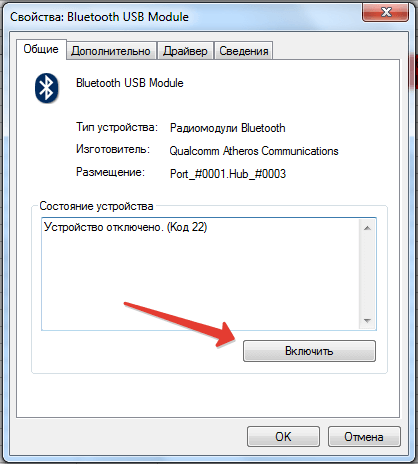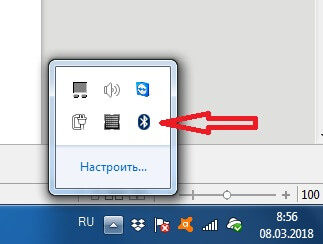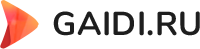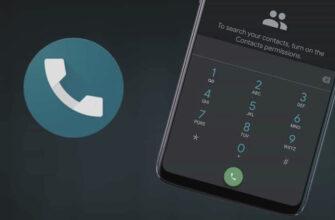В этом лайфхаке вы узнаете как подключить колонку к ноутбуку по bluetooth JBL или любую другую, а так же получите ответы на сопутствующие вопросы.
Провода уходят в прошлый век, настает эра беспроводных устройств — мышки, клавиатуры, гарнитуры и даже зарядники, все это со временем теряет лишние метры шнуров и жизнь становится проще. К сожалению, прогресс шагает не синхронно со всеми устройствами и еще нет во многих возможности подключения блютуз колонки к ноутбуку, а на Windows 7 или даже 10 все еще нет дружелюбного интерфейса соединения, все довольно сложно.
Как подключить блютуз колонку к ноутбуку (соединить)?
-
Для начала проверьте есть ли на вашей клавиатуре кнопка быстрого включения беспроводной связи. Она выглядит вот так:
Если такой кнопочки не оказалось, то не огорчайтесь, читайте дальше.
-
Если такой кнопки не оказалось, то вызовите «Командную строку» (сочетание клавиш Win+R), в ней пишем «devmgmt.msc» (без кавычек).
Так же можно открыть это окно кликнув на «Мой компьютер» ПКМ/Свойства/Диспетчер устройств.
-
В появившемся окне, для подключения колонки к ноутбуку по bluetooth (JBL например), нажмите дважды на этот пункт:
-
В свойствах, во вкладке «Общие» нажмите на «Включить» (далее → готово).
-
Нажимаем на значок ПКМ/Добавить устройство, затем идет поиск доступной техники.
-
После обнаружения кликайте дважды на необходимую блютуз колонку, чтобы подсоединить ее к ноутбуку.
На этом все, но хотим разобрать еще несколько случаев, когда блютуз колонка не подключается к ноутбуку, почему это происходит и как с этим бороться.
Почему ноутбук не видит блютуз колонку (JBL например)?
Такое может происходить по нескольким причинам:
-
Обязательно проверьте включена ли функция голубой зуб на акустике.
-
Обязательно проверьте есть ли модуль bluetooth на вашем ПК.
-
Возможно драйвера на него устарели, тогда их следует обновить, для этого жмякаем «Мой компьютер» ПКМ/Свойства/Диспетчер устройств, выбираем знакомое нам устройство двойной клик/вкладка «Драйвер»/Обновить.
-
Слишком слабый компьютер может блокировать работу БТ.
Теперь вы знаете как включить блютуз колонку к ноутбуку и что делать, если он не видит доступные девайсы.